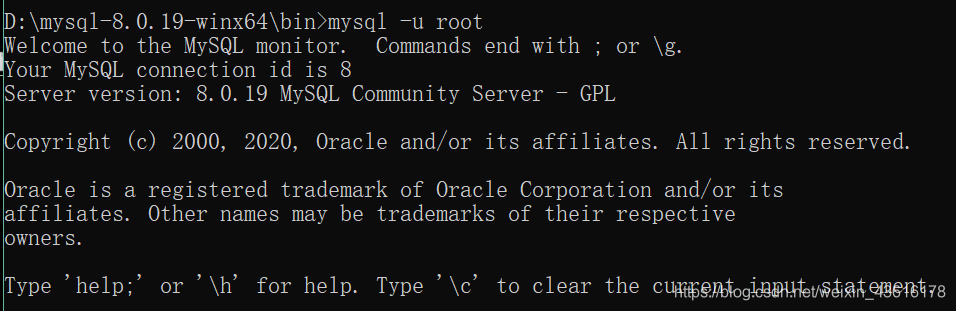Mysql zip压缩版安装步骤总结
安装步骤导图
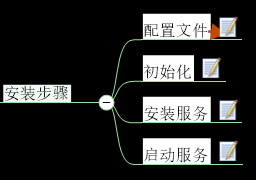
一、配置文件
将zip包解压出来后,文件中是没有my.ini文件的,需要我们手动创建,即新建txt文档,改名为my.ini即可。
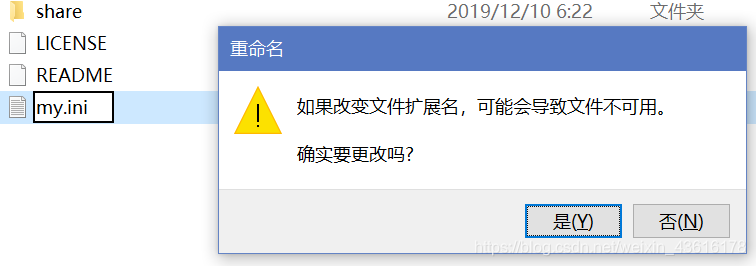
将以下内容复制进my.ini中
[mysql]
# 设置mysql客户端默认字符集
default-character-set=utf8
[mysqld]
#设置3306端口
port = 3306
# 设置mysql的安装目录
basedir=D:\desktop\mysql-8.0.13-winx64\mysql-8.0.13-winx64
# 设置数据库的数据存放目录
datadir=D:\desktop\mysql-8.0.13-winx64\mysql-8.0.13-winx64\data
# 允许最大连接数
max_connections=200
# 服务端使用的字符集默认为UTF8
character-set-server=utf8
# 创建新表时将使用的默认存储引擎
default-storage-engine=INNODB
basedir和datadir设置为自己的mysql对应路径,需要注意的是如果使用“\”请使用双“\”来分割目录,如果不使用这种可以使用单“/”,为啥这样搞是因为,如果有个目录叫C:\test,注意\t有没有很熟悉,就是制表符啊。不过笔者还是试了用"\",发现最终还是没问题出现的,应该运气好路径中没有“\t”这样的情况。
还要注意路径中不要有中文。
二、初始化
以管理员身份运行cmd.exe,一定要管理员身份,不然后面会因为权限问题安装不了。直接win+r输入cmd这样默认情况下是没管理员权限的。一般是这样启动:win徽标–>windows系统–>命令提示符–>更多–>以管理员身份运行。
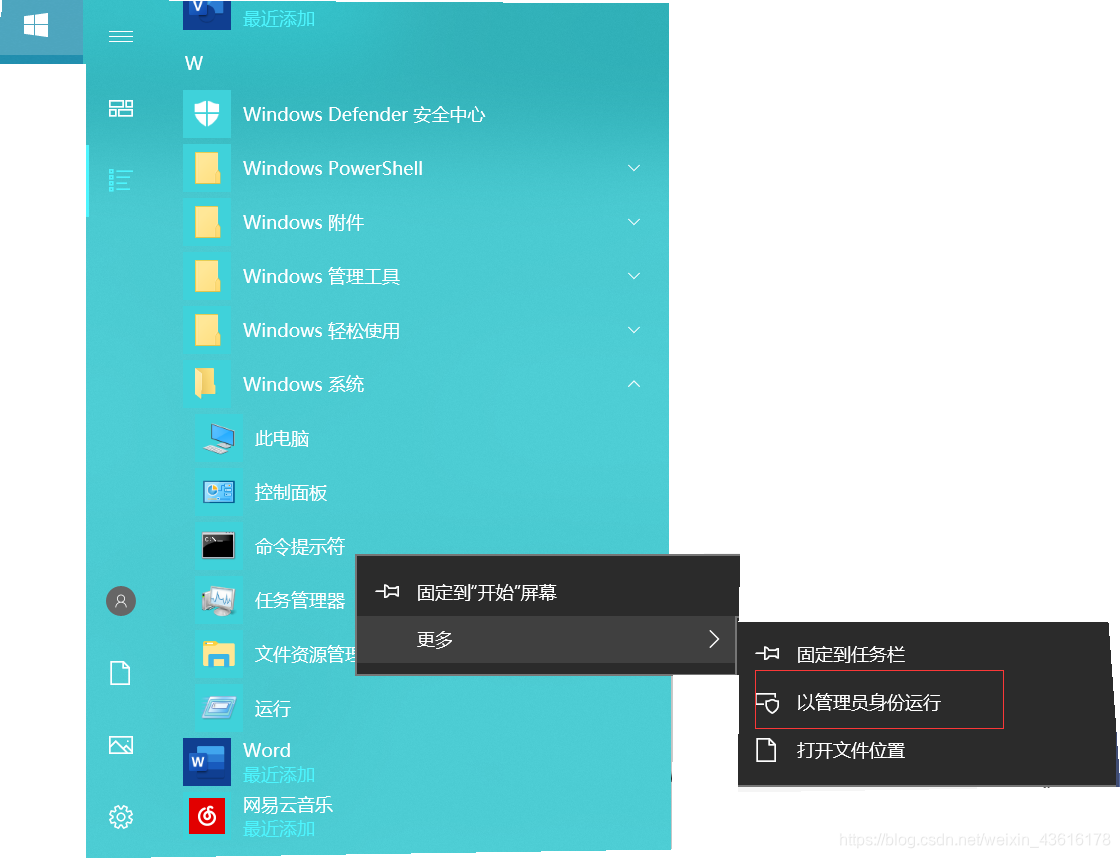
在窗口中首先要跳转到mysql的bin目录下(如果没配环境变量的话)

然后执行命令:mysqld --initialize-insecure
执行时可能会出现类似下面的情况:
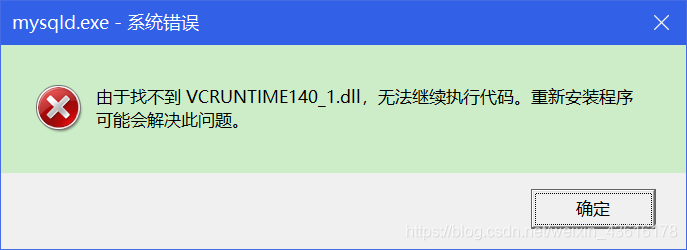
这是由于未安装VC++运行库,MySQL运行需要这个运行库。一般来说,电脑玩游戏多的人都不会有这情况,因为装游戏时多半这些库都装好了。要装上这些库,可百度搜一搜下载,笔者准备了自己常用的库文件安装包,自行下载即可:
点此下载
运行库装完后再次执行:mysqld --initialize-insecure(由于是学习所用,这样的命令执行后的mysql不需要登录的password,若要为了安全需执行:mysqld --initialize,这样会生成随机password)
三、安装服务
执行命令:
mysqld -install

执行完后win+r输入services.msc,是可以看到Mysql服务已经有了
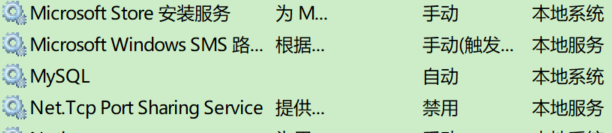
四、启动服务
执行:net start mysql
或者在图形界面服务窗口单击启动
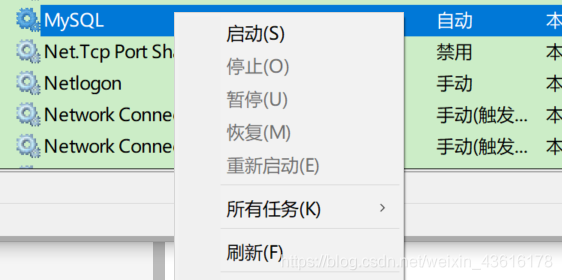
至此,mysql安装完毕,输入mysql -u root 即可登录